Maison >Opération et maintenance >exploitation et entretien des fenêtres >Comment configurer l'affichage sur double écran dans Win7 ?
Comment configurer l'affichage sur double écran dans Win7 ?
- 尚original
- 2020-03-06 11:00:583870parcourir
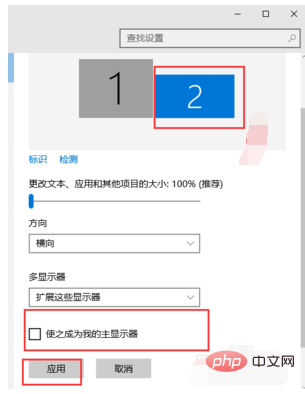
Comment configurer l'affichage sur double écran dans Win7 :
1. Cliquez avec le bouton droit sur un espace vide du bureau et sélectionnez Paramètres d'affichage.
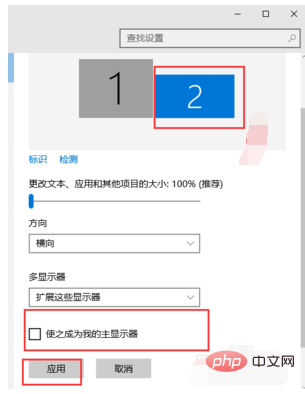
2. Cliquez d'abord sur le logo pour identifier les deux moniteurs.
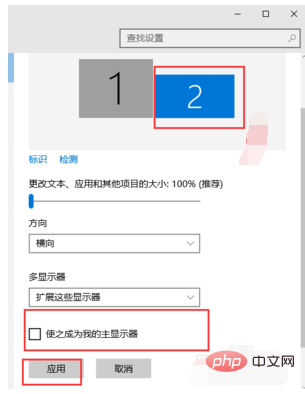
3. Sélectionnez l'icône que vous souhaitez utiliser comme moniteur principal, cochez En faire mon moniteur principal et cliquez sur Appliquer.
Ce moniteur deviendra votre moniteur principal.
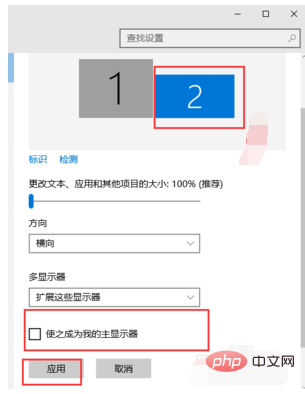
4. Pour plusieurs moniteurs, choisissez d'étendre ces moniteurs. Cliquez sur Appliquer.
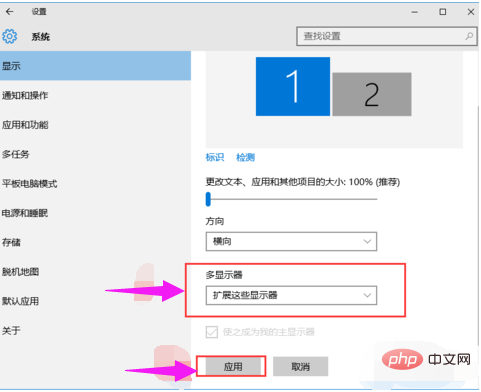
5. Cliquez sur le moniteur 1, ne lâchez pas et faites glisser la position. Vous pouvez faire glisser le moniteur 1 vers le haut, le bas, la gauche et la droite du moniteur. 2. Faites glisser spécifiquement où vous allez dépend de votre humeur et de vos besoins.
Pour plus de contenu connexe, veuillez faire attention à la colonne Tutoriel Windows sur le site Web php chinois !
Ce qui précède est le contenu détaillé de. pour plus d'informations, suivez d'autres articles connexes sur le site Web de PHP en chinois!


